 Problème commun
Problème commun
 Comment récupérer le lecteur optique du gestionnaire de ressources système Windows 10 perdu
Comment récupérer le lecteur optique du gestionnaire de ressources système Windows 10 perdu
Comment récupérer le lecteur optique du gestionnaire de ressources système Windows 10 perdu
Comment récupérer le lecteur optique du gestionnaire de ressources système Windows 10 perdu ? À mesure que l'utilisation des ordinateurs est de plus en plus élevée, nous pouvons parfois rencontrer le problème de la configuration de la récupération du lecteur optique perdu du gestionnaire de ressources système Windows 10 si nous devons configurer la récupération du lecteur optique perdu de. le gestionnaire de ressources système Win10, nous devons comment résoudre le problème de la perte du lecteur optique du gestionnaire de ressources système Windows 10 ? De nombreux amis ne savent pas comment fonctionner en détail. L'éditeur a compilé ci-dessous les étapes pour formater le lecteur C dans win11. Si vous êtes intéressé, suivez l'éditeur et continuez à lire !

Étapes détaillées pour récupérer le CD-ROM perdu du gestionnaire de ressources système Windows 10
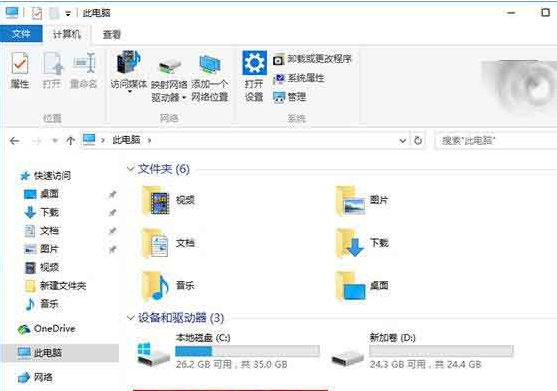
Vous pouvez utiliser la méthode de modification du registre pour résoudre le problème, mais IT House vous rappelle que vous devez sauvegarder le registre avant de modifier pour éviter les erreurs. Les pertes causées par les opérations sont difficiles à récupérer.
La méthode spécifique est la suivante : 、 1. Après avoir entré Regedit dans la barre des tâches Cortana, appuyez sur Entrée pour entrer dans l'éditeur de registre
2. Positionnez-vous sur
HKEY_LOCAL_MACHINESYSTEMCONTROLSEETSATAPI
3, cliquez avec le bouton droit sur ATAPI (comme ci-dessous), nommé Controller0
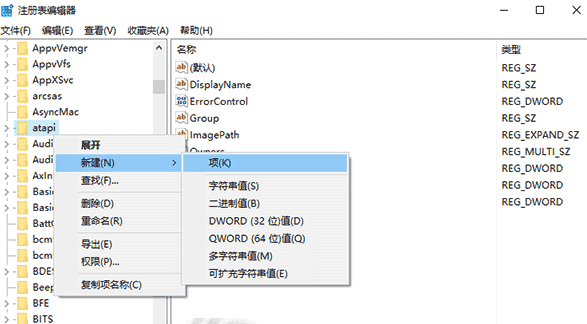 4. Créez une valeur DWORD (32 bits) nommée EnumDevice1 et définissez ses données numériques sur 1, comme indiqué dans la figure -
4. Créez une valeur DWORD (32 bits) nommée EnumDevice1 et définissez ses données numériques sur 1, comme indiqué dans la figure -
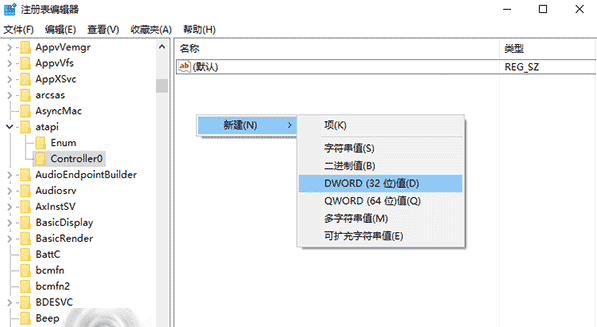
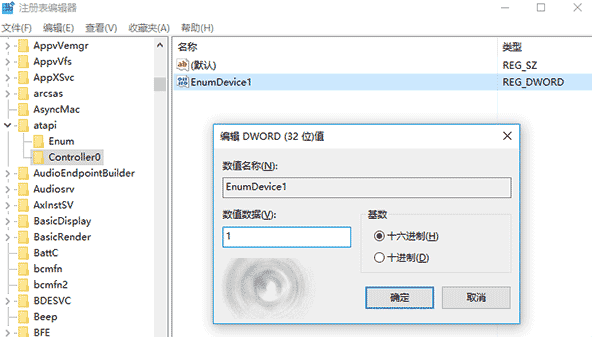 5. Redémarrez l'ordinateur.
5. Redémarrez l'ordinateur.
Si la méthode ci-dessus ne résout pas le problème, vous pouvez la modifier davantage. La méthode est la suivante :
1. Après avoir entré regedit dans la barre des tâches Cortana, appuyez sur Entrée pour accéder à l'éditeur de registre
2. Localisez
HKEY_LOCAL_MACHINESYSTEMCurrentControlSetControlClass{4D36E965- E325-11CE-BFC1-08002BE10318}
3. Recherchez et supprimez UpperFilters et LowerFilters, comme indiqué ci-dessous -
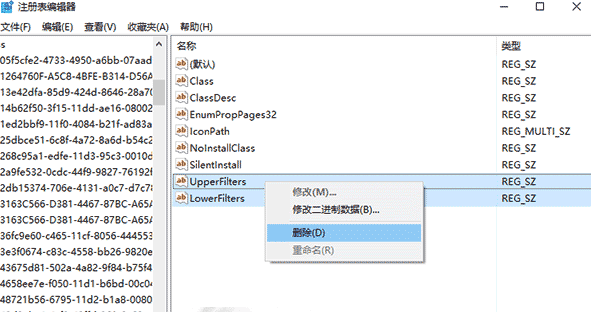 4. Redémarrez l'ordinateur
4. Redémarrez l'ordinateur
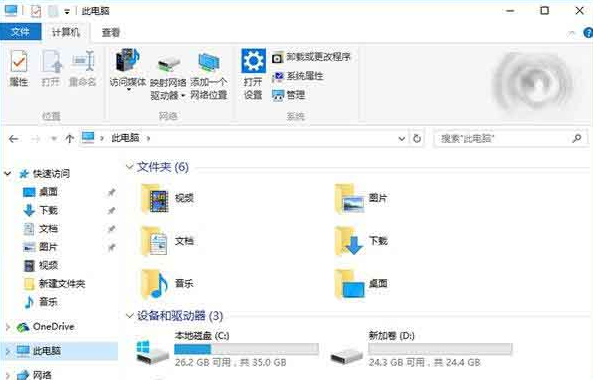 Ce qui précède est [Comment trouver le lecteur optique perdu du Gestionnaire de ressources système Windows 10 Retour à - Étapes détaillées pour récupérer le CD-ROM perdu du Gestionnaire de ressources système Windows 10] Tout le contenu est ici, des didacticiels plus passionnants sont disponibles sur ce site !
Ce qui précède est [Comment trouver le lecteur optique perdu du Gestionnaire de ressources système Windows 10 Retour à - Étapes détaillées pour récupérer le CD-ROM perdu du Gestionnaire de ressources système Windows 10] Tout le contenu est ici, des didacticiels plus passionnants sont disponibles sur ce site !
Ce qui précède est le contenu détaillé de. pour plus d'informations, suivez d'autres articles connexes sur le site Web de PHP en chinois!

Outils d'IA chauds

Undresser.AI Undress
Application basée sur l'IA pour créer des photos de nu réalistes

AI Clothes Remover
Outil d'IA en ligne pour supprimer les vêtements des photos.

Undress AI Tool
Images de déshabillage gratuites

Clothoff.io
Dissolvant de vêtements AI

Video Face Swap
Échangez les visages dans n'importe quelle vidéo sans effort grâce à notre outil d'échange de visage AI entièrement gratuit !

Article chaud

Outils chauds

Bloc-notes++7.3.1
Éditeur de code facile à utiliser et gratuit

SublimeText3 version chinoise
Version chinoise, très simple à utiliser

Envoyer Studio 13.0.1
Puissant environnement de développement intégré PHP

Dreamweaver CS6
Outils de développement Web visuel

SublimeText3 version Mac
Logiciel d'édition de code au niveau de Dieu (SublimeText3)

Sujets chauds
 Solution au problème selon lequel le pack de langue chinoise ne peut pas être installé sur le système Win11
Mar 09, 2024 am 09:48 AM
Solution au problème selon lequel le pack de langue chinoise ne peut pas être installé sur le système Win11
Mar 09, 2024 am 09:48 AM
Solution au problème selon lequel le système Win11 ne peut pas installer le pack de langue chinoise Avec le lancement du système Windows 11, de nombreux utilisateurs ont commencé à mettre à niveau leur système d'exploitation pour découvrir de nouvelles fonctions et interfaces. Cependant, certains utilisateurs ont constaté qu'ils ne parvenaient pas à installer le pack de langue chinoise après la mise à niveau, ce qui perturbait leur expérience. Dans cet article, nous discuterons des raisons pour lesquelles le système Win11 ne peut pas installer le pack de langue chinoise et proposerons des solutions pour aider les utilisateurs à résoudre ce problème. Analyse des causes Tout d'abord, analysons l'incapacité du système Win11 à
 Solution pour Win11 impossible d'installer le pack de langue chinoise
Mar 09, 2024 am 09:15 AM
Solution pour Win11 impossible d'installer le pack de langue chinoise
Mar 09, 2024 am 09:15 AM
Win11 est le dernier système d'exploitation lancé par Microsoft. Par rapport aux versions précédentes, Win11 a considérablement amélioré la conception de l'interface et l'expérience utilisateur. Cependant, certains utilisateurs ont signalé avoir rencontré le problème de l'impossibilité d'installer le module linguistique chinois après l'installation de Win11, ce qui leur a posé des problèmes lors de l'utilisation du chinois dans le système. Cet article fournira quelques solutions au problème selon lequel Win11 ne peut pas installer le pack de langue chinoise pour aider les utilisateurs à utiliser le chinois en douceur. Tout d’abord, nous devons comprendre pourquoi le pack de langue chinoise ne peut pas être installé. D'une manière générale, Win11
 Comment définir les performances du processeur au maximum dans Win11
Feb 19, 2024 pm 07:42 PM
Comment définir les performances du processeur au maximum dans Win11
Feb 19, 2024 pm 07:42 PM
De nombreux utilisateurs trouvent que l'ordinateur ne fonctionne pas suffisamment bien lorsqu'ils utilisent le système Win11. Ils souhaitent améliorer les performances du processeur, mais ils ne savent pas comment le faire. Ce qui suit présentera en détail comment régler les performances du processeur au niveau le plus élevé dans le système Win11 pour rendre votre ordinateur plus efficace. Méthode de paramétrage : 1. Cliquez avec le bouton droit sur « Ce PC » sur le bureau et sélectionnez « Propriétés » dans la liste des options. 2. Après avoir accédé à la nouvelle interface, cliquez sur « Paramètres système avancés » dans « Liens associés ». 3. Dans la fenêtre qui s'ouvre, cliquez sur l'onglet "Avancé" en haut, puis cliquez sur le & en bas de "Performances".
 Stratégies pour résoudre l'incapacité de Win11 à installer le pack de langue chinoise
Mar 08, 2024 am 11:51 AM
Stratégies pour résoudre l'incapacité de Win11 à installer le pack de langue chinoise
Mar 08, 2024 am 11:51 AM
Stratégies pour faire face à l'incapacité de Win11 à installer le pack de langue chinoise Avec le lancement de Windows 11, de nombreux utilisateurs ont hâte de passer à ce nouveau système d'exploitation. Cependant, certains utilisateurs ont rencontré des difficultés en essayant d'installer le pack de langue chinoise, ce qui les a empêchés d'utiliser correctement l'interface chinoise. Dans cet article, nous discuterons du problème selon lequel Win11 ne peut pas installer le pack de langue chinoise et proposerons quelques contre-mesures. Tout d’abord, explorons pourquoi il y a des problèmes lors de l’installation des packs de langue chinoise sur Win11. Cela peut être dû au système
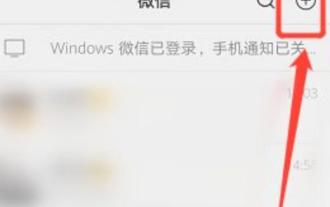 Comment récupérer des amis WeChat supprimés Comment récupérer des amis WeChat supprimés
Feb 22, 2024 pm 05:52 PM
Comment récupérer des amis WeChat supprimés Comment récupérer des amis WeChat supprimés
Feb 22, 2024 pm 05:52 PM
Dans l'option Ajouter un ami de WeChat, entrez l'identifiant WeChat de l'autre partie et cliquez sur Ajouter. Didacticiel Modèle applicable : iPhone13 Système : iOS15.3.1 Version : WeChat 8.0.19 Analyse 1 Tout d'abord, cliquez sur l'icône plus dans le coin supérieur droit de la page d'accueil de WeChat. 2 Cliquez ensuite sur Ajouter des amis dans les options contextuelles. 3. Accédez ensuite à la page d'ajout d'un ami et saisissez l'identifiant WeChat de l'autre partie. 4Après avoir recherché l'ami, cliquez sur Ajouter au carnet d'adresses pour ajouter l'ami. Supplément : Comment supprimer des amis WeChat 1. Commencez par ouvrir et connectez-vous à WeChat, cliquez sur le carnet d'adresses en bas de la page principale de WeChat. 2 Cliquez pour accéder à la page d'accueil de l'ami que vous souhaitez supprimer, puis cliquez sur l'icône à trois points dans le coin supérieur droit de la page. 3 Entrez les paramètres du profil et cliquez sur l'option de suppression en bas de la page pour supprimer des amis. Résumé/Précautions Quels sont les amis supprimés par WeChat ?
 Comment utiliser les touches de raccourci pour prendre des captures d'écran dans Win8 ?
Mar 28, 2024 am 08:33 AM
Comment utiliser les touches de raccourci pour prendre des captures d'écran dans Win8 ?
Mar 28, 2024 am 08:33 AM
Comment utiliser les touches de raccourci pour prendre des captures d’écran dans Win8 ? Dans notre utilisation quotidienne des ordinateurs, nous avons souvent besoin de prendre des captures d’écran du contenu à l’écran. Pour les utilisateurs du système Windows 8, prendre des captures d'écran via les touches de raccourci est une méthode de fonctionnement pratique et efficace. Dans cet article, nous présenterons plusieurs touches de raccourci couramment utilisées pour prendre des captures d'écran dans le système Windows 8 afin de vous aider à prendre des captures d'écran plus rapidement. La première méthode consiste à utiliser la combinaison de touches "Touche Win + Touche PrintScreen" pour effectuer
 Explication détaillée de l'obtention des droits d'administrateur dans Win11
Mar 08, 2024 pm 03:06 PM
Explication détaillée de l'obtention des droits d'administrateur dans Win11
Mar 08, 2024 pm 03:06 PM
Le système d'exploitation Windows est l'un des systèmes d'exploitation les plus populaires au monde et sa nouvelle version Win11 a beaucoup attiré l'attention. Dans le système Win11, l'obtention des droits d'administrateur est une opération importante. Les droits d'administrateur permettent aux utilisateurs d'effectuer davantage d'opérations et de paramètres sur le système. Cet article présentera en détail comment obtenir les autorisations d'administrateur dans le système Win11 et comment gérer efficacement les autorisations. Dans le système Win11, les droits d'administrateur sont divisés en deux types : administrateur local et administrateur de domaine. Un administrateur local dispose de tous les droits d'administration sur l'ordinateur local
 Tutoriel de configuration des attributs de fichier Win11 : Comment afficher le nom du suffixe ?
Mar 08, 2024 pm 06:18 PM
Tutoriel de configuration des attributs de fichier Win11 : Comment afficher le nom du suffixe ?
Mar 08, 2024 pm 06:18 PM
Tutoriel de configuration des attributs de fichier Win11 : Comment afficher le nom du suffixe ? En tant que l'un des systèmes d'exploitation les plus populaires, le système d'exploitation Windows a toujours été apprécié et utilisé par les utilisateurs. Dans la dernière version de Windows 11, certains paramètres d'attributs de fichiers sont différents des versions précédentes, notamment la manière d'afficher les extensions de fichiers. Cet article explique comment définir l'affichage des noms de suffixes de fichiers dans Windows 11. Dans le système d'exploitation Windows, les fichiers sont masqués par défaut.




